ミュゼプラチナム、破産へ - 長年の実績、オーナー、そして何が起きてしまったのか?救済の道は?

大手脱毛サロンチェーン「ミュゼプラチナム」が、現在、破産という危機に瀕しています。2025年5月、複数の報道機関によって、同社を運営する株式会社MPHに対し、債権者である従業員らが破産手続きの申し立てを準備していることが報じられました。長年にわたり多くの女性に支持されてきたミュゼプラチナムに一体何が起こっているのでしょうか。
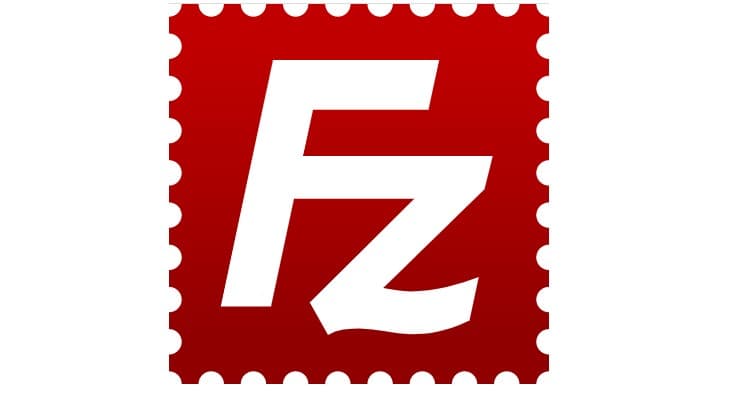
自宅のコンピューター間でファイルを共有するのは面倒です。古いUSBスティックを見つける必要がありますが、その場合は、データが非常にゆっくりと転送されるのを待つ必要があります。FTPサーバーを設定すると、ネットワークを介してはるかに高速でファイルを確実に転送できます。
FTPサーバーを実行するには、最初にソフトウェアをダウンロードする必要があります。無料の良い例はFileZillaです。FileZillaには、サーバーとクライアントの両方のソフトウェアがWebサイトからダウンロードできます。
サーバーのインストールプロセスは非常に単純で、全体を通して適切なデフォルトが提案されています。変更したい設定は、Windowsの起動時に起動するサービスとしてFTPサーバーをインストールするかどうか、およびユーザーがログインしたときにサーバーインターフェイスを自動的に起動するかどうかだけです。これらのオプションは両方ともデフォルトで自動的に起動します。一般的に放置されているコンピュータに最も役立ちます。つまり、コンピューターが再起動した場合、手動でサインインしてFTPサーバーを再起動する必要はなく、自動的に起動するだけです。
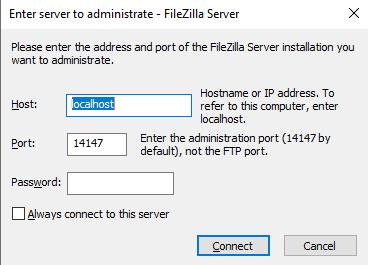
管理インターフェースログインフォーム
サーバーのインストールが完了したら、管理インターフェイスが自動的に開かない場合は、管理インターフェイスを開きます。「localhost」「14147」のプリロードされた詳細とパスワードなしでログインできます。セットアップ中にポート番号を構成した場合は、ポート番号を変更する必要がある場合があります。
ヒント:管理インターフェースのパスワードを設定する必要があります。この設定は、最初に設定した後でのみ使用できます。管理インターフェースのパスワードがないと、サーバーをリモートで管理できません。これは通常のリモート使用には影響しません。管理インターフェースのパスワードがなくても、リモートでファイルの読み取りと書き込みを行うことができます。
次のステップは、ユーザーアカウントを作成することです。これを行うには、管理ウィンドウの左上隅にある[編集]> [ユーザー]に移動します。
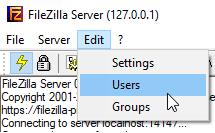
[編集]の下の[ユーザー]をクリックして、新しいユーザーを作成します。
[全般]タブで、ウィンドウの右側にある[追加]をクリックして、ユーザー名を入力します。アカウントを作成したら、必ずパスワードを設定してください。
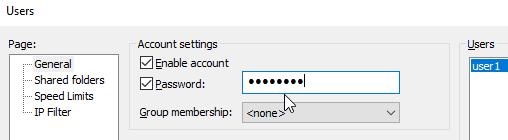
ユーザー名とパスワードを構成します。
次のステップは、FTPアカウントがアクセスできるフォルダーを構成することです。これを行うには、[共有フォルダー]タブに移動し、[追加]をクリックして、使用可能にするフォルダーを参照します。必ず各フォルダの権限を設定してください。デフォルトでは、「読み取り」、「ディレクトリリスト」、「サブディレクトリを含める」のみが選択されています。ファイルをアップロードできるようにする場合は、書き込み権限も選択する必要があります。
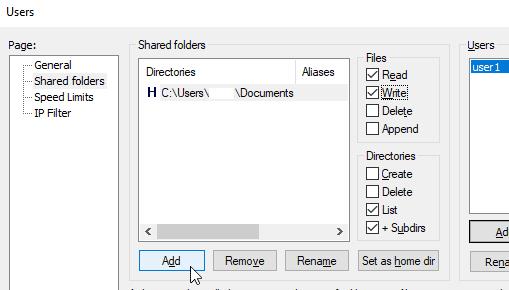
共有フォルダーを構成します。
ユーザーアカウントとフォルダーのアクセス許可の構成が完了すると、サーバーを使用できるようになります。リモート接続して、ファイルを自由にアップロードおよびダウンロードできます。
特定のデバイスをブロックする場合は、IPフィルターなど、他のいくつかの設定を使用できます。レートリミッターもあります。これは、FTPサーバーのネットワーク使用量が他のデバイスのユーザビリティに影響を与えていることに気付いた場合に役立ちます。ただし、これらの設定は完全にオプションです。
ローカルネットワーク外のコンピューターで使用できるようにFTPサーバーを構成する場合は、FTPプロトコル全体が暗号化されていないことに注意する必要があります。これは、すべてのドキュメントやアカウントの詳細がプレーンテキストで送信され、ハッカーが表示および使用できることを意味します。
本当にサーバーにリモートでアクセスする必要がある場合は、ルーターでポート転送を構成する必要があります。また、VPN接続を要求するか、FTPS(FTP over TLS)を構成して、ハッカーに対する保護として暗号化のレイヤーを追加する必要があります。
大手脱毛サロンチェーン「ミュゼプラチナム」が、現在、破産という危機に瀕しています。2025年5月、複数の報道機関によって、同社を運営する株式会社MPHに対し、債権者である従業員らが破産手続きの申し立てを準備していることが報じられました。長年にわたり多くの女性に支持されてきたミュゼプラチナムに一体何が起こっているのでしょうか。
「トゥン・トゥン・トゥン・サフール(Tung Tung Tung Sahur)」は、2025年初頭にTikTokで爆発的に広まったバイラルミームで、イスラム教の聖なる断食月であるラマダンと密接に関連しています。
ピン留めが解除されたアプリやプログラムがタスクバーに再度表示される場合は、Layout XMLファイルを編集してカスタム行を削除できます。
WindowsおよびAndroidデバイス用の簡単な手順で、Firefoxの自動入力から保存された情報を削除します。
このチュートリアルでは、Apple iPod Shuffleのソフトリセットまたはハードリセットを実行する方法を示します。
Google Playには多くの素晴らしいアプリがあり、サブスクリプションを登録せずにはいられません。しかし、それが増えると、Google Playのサブスクリプションを管理する必要が出てきます。
ポケットや財布の中で支払い用のカードを探すのは本当に面倒です。近年、さまざまな企業が非接触型支払いソリューションを開発・発売しています。
Androidのダウンロード履歴を削除することで、ストレージスペースが増えます。以下の手順を実行してください。
このガイドでは、PC、Android、またはiOSデバイスを使用してFacebookから写真やビデオを削除する方法を説明します。
Galaxy Tab S9 Ultraを使っている間、時にはリセットが必要になる場合があります。ここでは、Galaxy Tab S9をリセットする方法を詳しく説明します。







